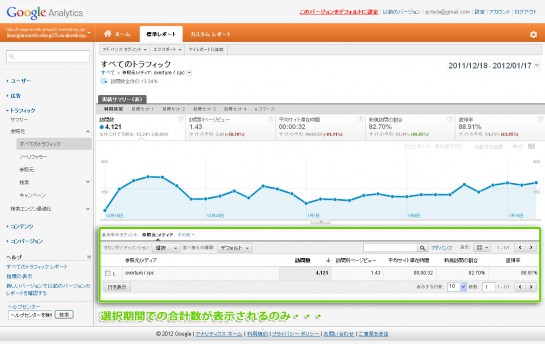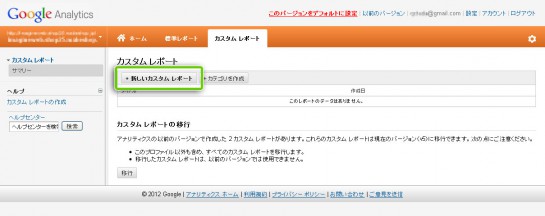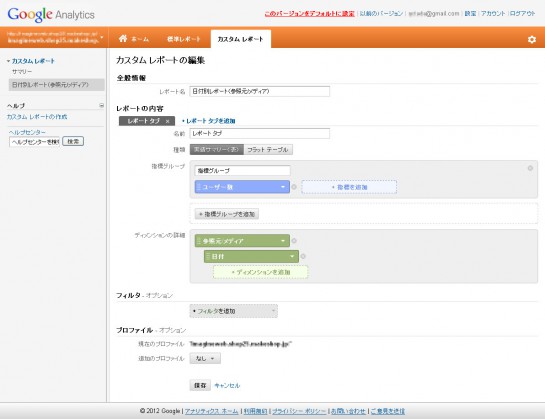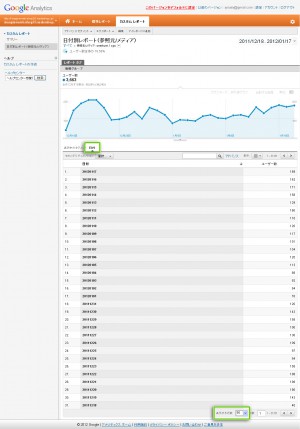今回はGoogleAnalytics(新しいバージョン)を利用して「参照元」の日付別レポートを作成する方法をご紹介します。
と言うのも、GoogleAnalyticsの標準レポートでは参照元サマリーにグラフと、選択期間での合計数しか表示されません。 当社ではアクセス解析をする際や、クライアントとの定例会での報告の際にもGoogleAnalyticsを利用しますので、パッと見た際に日付別のデータが「表」として表示されているととてもわかりやすいですし、CSV出力した際もデータとして扱いやすいです。 (グラフの上にマウスカーソルを合わせると一応その日付のデータが表示されますがちょっと見づらいですよね?)
■「トラフィック」→「参照元」→「全てのトラフィック」→目的の参照元/メディア
参照元の日付別レポート作成方法
■STEP1 カスタムレポートを作成する
GoogleAnalyticsにログインし「カスタムレポート」タブから「新しいカスタムレポート」ボタンを押し、カスタムレポートを作成します。
■STEP2 カスタムレポートの編集を行う
以下のように設定を行い、「保存」ボタンを押してカスタムレポートを保存します。
レポート名 : 日付別レポート(参照元/メディア) 指標グループ : ユーザー数 第1ディメンション : 参照元/メディア 第2ディメンション : 日付
これで完了です。 どうです?簡単でしょ?
レポートの見方
作成したレポートを表示し、目的の参照元/メディア を選択します。 デフォルト状態では表示数が10、並び順はユーザ数の多い順になっているので、 <表示する行数>を50に、<日付>部分をクリックして、日付順にソートします。
今回はとってもシンプルに、日付とユーザ数のみ表示するようにしましたが、必要に合わせて表示する項目を追加したり、変更したりしてオリジナルのカスタムレポートを作成してみてください!